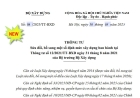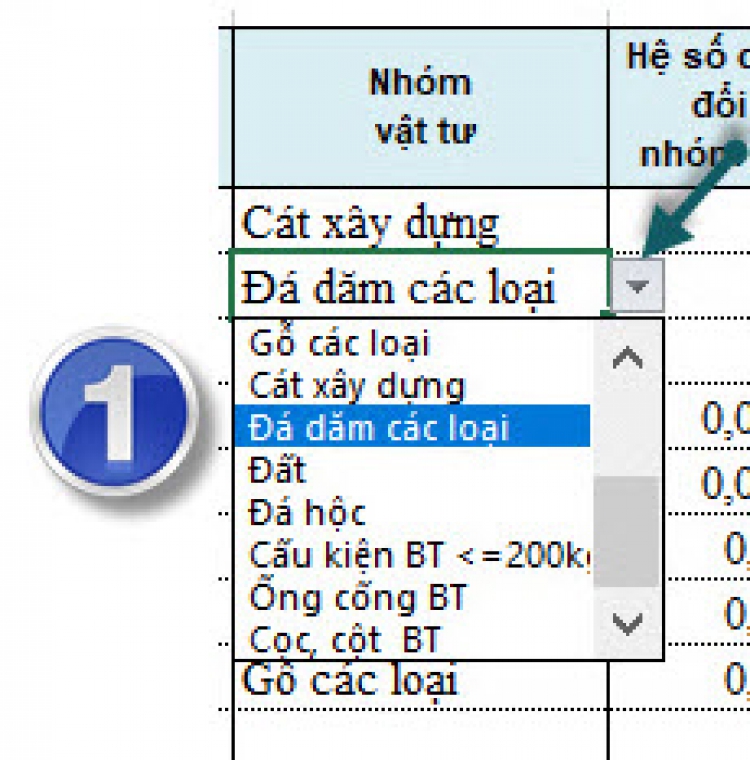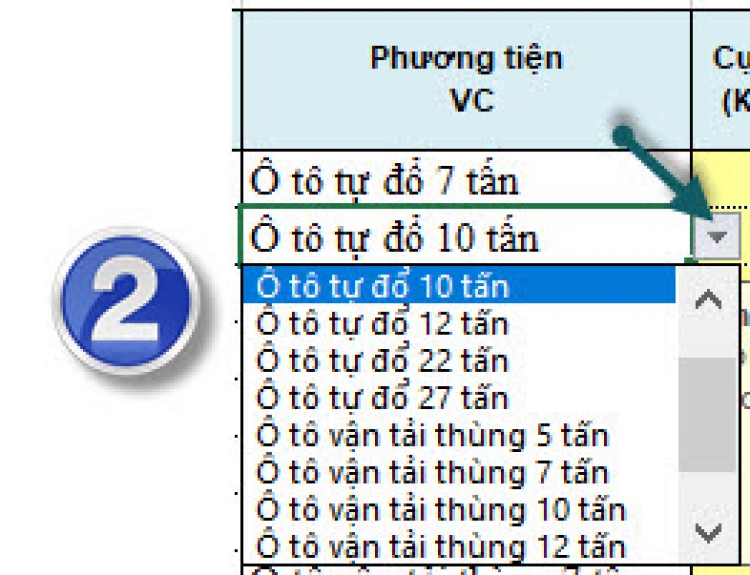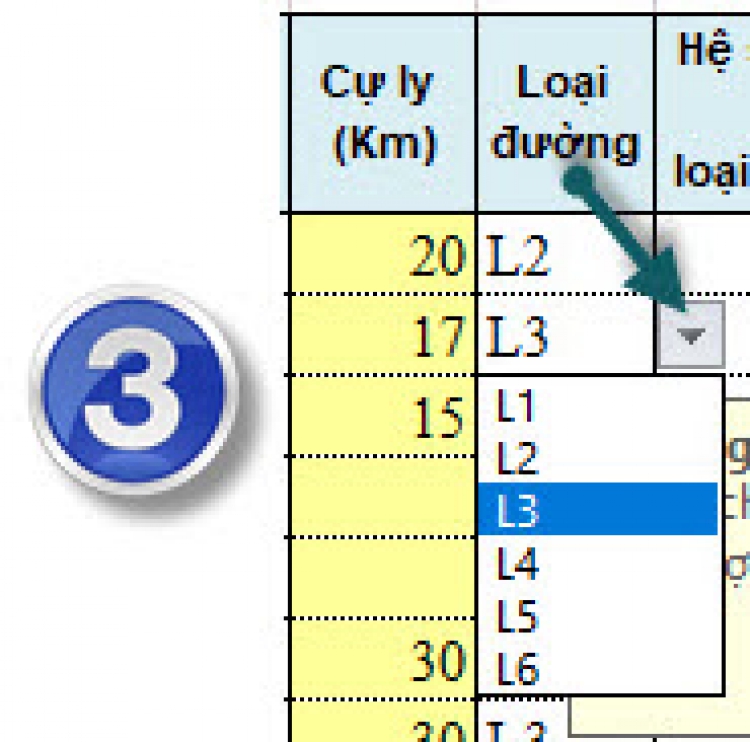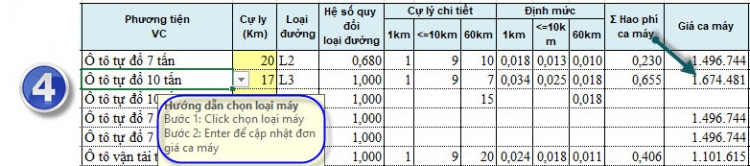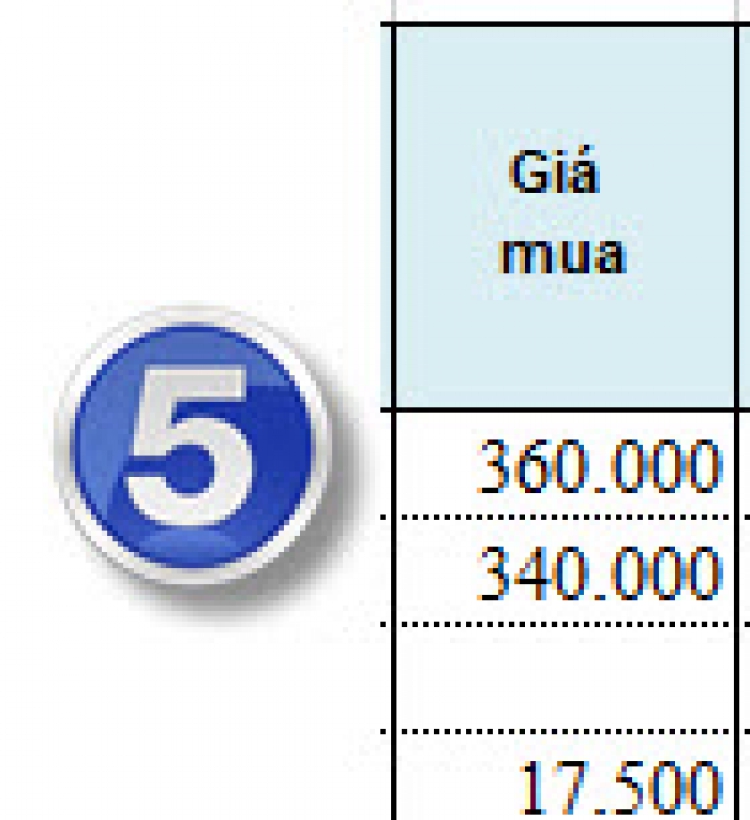2.75 Tính chi phí vận chuyển theo Thông tư 10/2019/TT-BXD
Chiết tính phần chi phí vận chuyển của vật liệu từ nơi mua đến chân công trình theo Định mức Dự toán XDCT ban hành kèm theo Thông tư 10/2019/TT-BXD của Bộ Xây dựng
Tính năng Tính chi phí vận chuyển cho Vật liệu xây dựng trên phần mềm DỰ TOÁN BNSC 2020 giúp người dùng có thể chiết tính phần chi phí vận chuyển của vật liệu từ nơi mua đến chân công trình, thông qua hao phí vận chuyển theo Định mức Dự toán XDCT ban hành kèm theo Thông tư 10/2019/TT-BXD của Bộ Xây dựng.
Để thực hiện việc tính chi phí vận chuyển người dùng tiến hành theo các bước như sau:
- Đầu tiên bạn phải cho Hồ sơ chạy đến bảng “Giá trị vật tư” và chọn Phương pháp tính vận chuyển (Tại Tab Dự toán > CPCV theo Định mức > Chọn Theo Thông tư 10/2019/TT-BXD) rồi bắt đầu tính chi phí vận chuyển cho vật liệu trong hạng mục công trình (H.1)

H.1 – Chọn tính vận chuyển Theo Thông tư 10/2019/TT-BXD
♦ Để tính được vận chuyển theo Định mức Thông tư 10/2019/TT-BXD ngày 26/12/2019 của Bộ Xây dựng thì bạn lưu ý một số vấn đề sau:
+ Các vật tư vận chuyển được chia thành 11 nhóm và mỗi nhóm được vận chuyển bằng các loại phương tiện nhất định.
+ Các vật tư ngoài 11 nhóm trên thì không có dữ liệu để tính, nếu muốn tính thì người dùng phải tự quy ước thuộc nhóm nào cho vật tư đó.
+ Phạm vi vận chuyện tính toán theo công bố của Thông tư là <=60Km, ngoài phạm vi này không có thông số tính toán.
+ Người dùng có thể chủ động điểu chỉnh, thêm dữ liệu tính toán tại Sheet “Cuoc_10” trong file Dự toán (H.2)
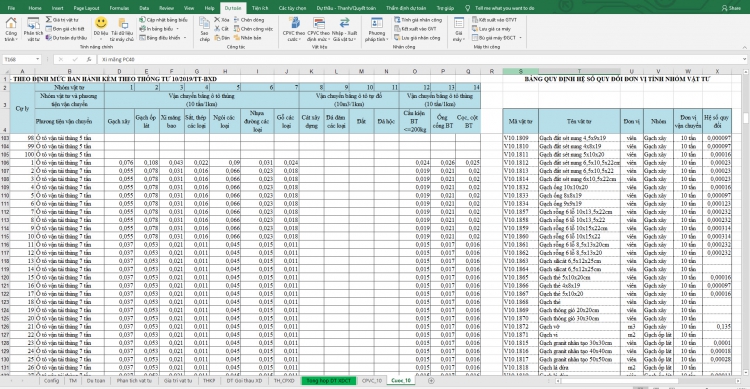
H.2 – Sheet Cuoc_10 dữ liệu tính toán
Bước 1: Chiết Tính chi phí vận chuyển.
- Tại giao diện chính của Chương trình (Tab Dự toán) vào “CPVC theo định mức” > Chọn Tính chi phí vận chuyển (H.3)
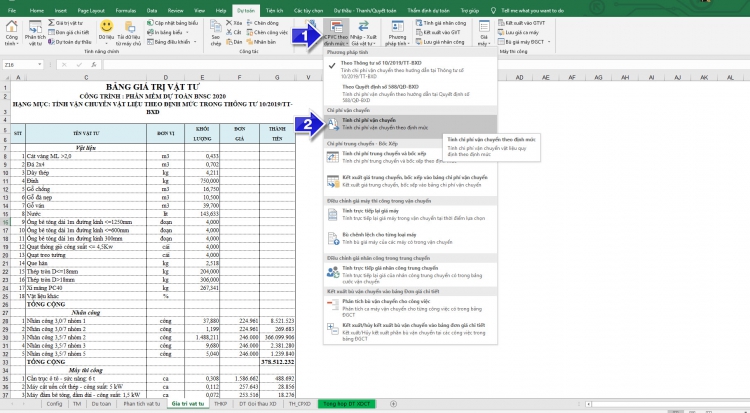
H.3 – Giao diện chọn tính Cước vận chuyển
- Sau khi chọn “Tính chi phí vận chuyển” > Xuất hiện giao diện “Bảng tính chi phí vận chuyển” như hình dưới (H.4). Tại đây bạn nhập các thông số (Nguồn mua; Chọn Phương tiện VC; Cự ly; Loại đường; ….) > Để làm căn cứ cho Chương trình tự động chiết tính giá đến chân công trình.
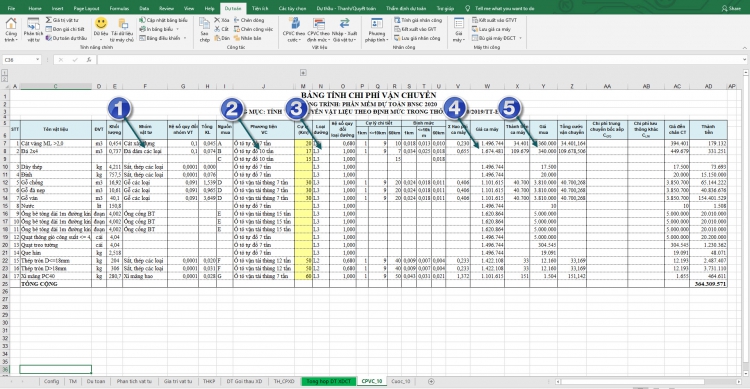
H.4 – Giao diện Bảng tính chi phí vận chuyển
♠ Diễn giải chi tiết cho hình (H.4)
|
|
Chọn Nhóm vật tư vận chuyện phù hợp với các nhóm quy định trong Thông tư 10/2019/TT-BXD |
|
|
Chọn phương tiện vận chuyển phù hợp về chủng loại và công suất. |
|
|
Nhập cự ly và chọn loại đường tương ứng từng cự lý vận chuyển. |
|
Giá Ca máy vận chuyển sẻ được cập nhật từ dữ liệu bảng giá địa phương công bố khi bạn Click đúp chuột vào Tên phương tiện và nhấn Enter, trường hợp địa phương không công bố bảng giá máy thì bạn có thể chiết tính giá máy vận chuyển tại thời điểm tính toán theo hướng dẫn trong bước 2. |
|
|
|
Giá mua là giá tại nguồn cung cấp, người dùng tự nhập theo thực tế. |
Bước 2: Điều chỉnh và tính “Giá ca máy” trong bảng tính vận chuyển:
+ Môt là: Bạn chọn Phương tiện vận chuyển và nhấn Enter để cập nhật giá ca máy theo dữ liệu Đơn giá đang mặc định (Tức tính theo giá ca máy trong bộ đơn giá địa phương công bố mà bạn đang mặc định trong Cài đặt cơ sở dữ liệu)
+ Hai là: Tiến hành tính toán lại giá ca máy, tính theo Phương pháp tính trực tiếp giá máy hoặc tính Bù giá máy.
1. Tính trực tiếp giá máy:
- Tại giao diện chính của Chương trình (Tab Dự toán) vào “CPVC theo định mức” > Chọn Tính trực tiếp lại giá máy (H.5)
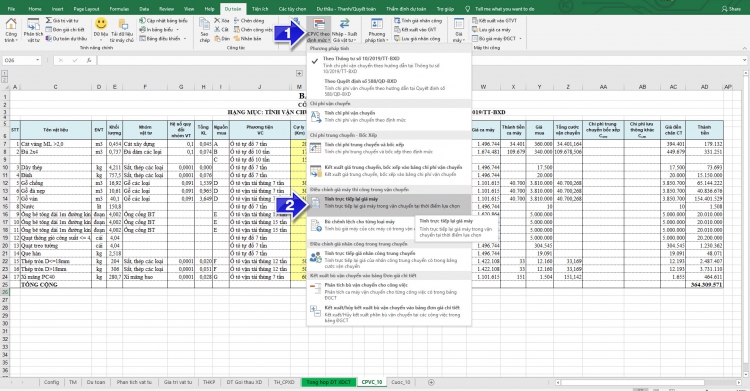
H.5 – Giao diện tính trực tiếp giá máy
- Sau khi chọn Tính trực tiếp giá máy > Xuất hiện hộp thoại “Tính giá máy thi công” > Tại đây người dùng tiến hành Cập nhật các thông số Nhiên liệu / Hoặc chọn Nhập từ bảng tính để lấy thông số trong bảng Dauvaocamay > Chọn Đồng ý (H.6)
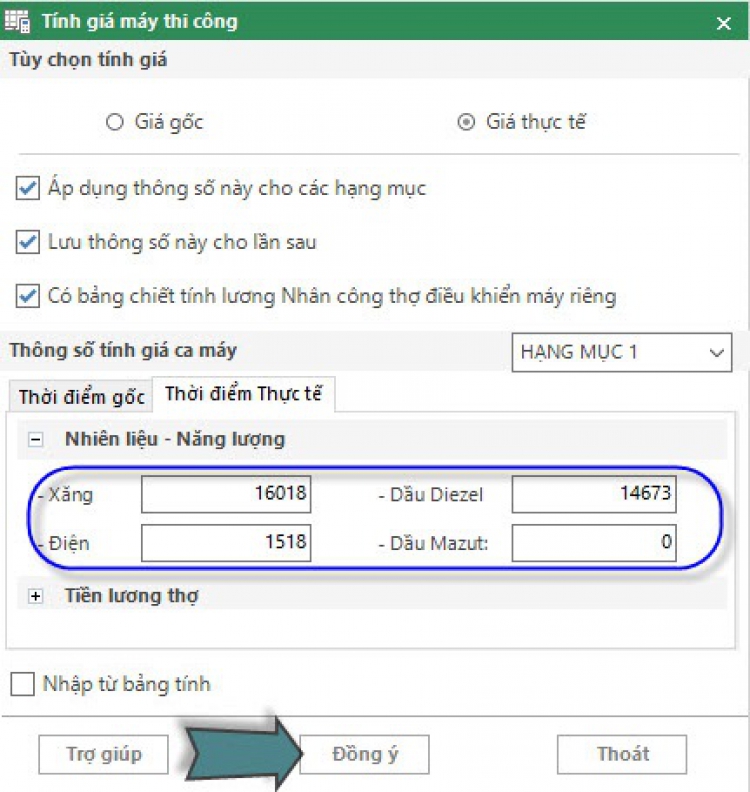
H.6 –Hộp thoại tính giá máy
- Xuất hiện bảng tính giá máy thi công dùng cho vận chuyển > Tại đây bạn Click chuột phải vào vị trí bất kỳ trên bảng tính > Chọn “Kết xuất giá ca máy vào bảng vận chuyển” (H.7)
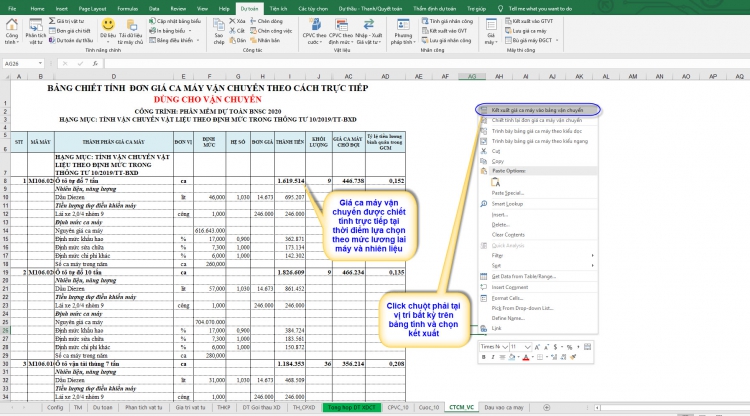
H.7 – Giao diện bảng tính và kết xuất giá ca máy trong vận chuyển
- Sau khi chọn kết xuất > Giá ca máy trong bảng tính vận chuyển được cập nhật theo giá ca máy vừa tính (H.8)
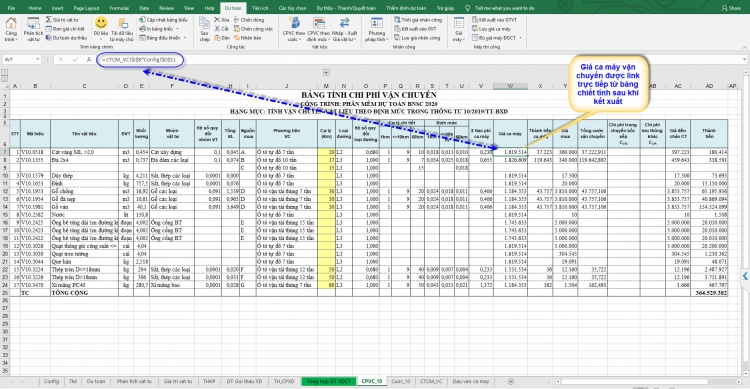
H.8 –Giao diện bảng tính vận chuyển sau khi kết xuất giá máy
2. Tính bù giá máy: Ngoài phương pháp tính trực tiếp giá máy thì Người dùng có thể tính theo phương pháp bù trừ chênh lệch giá máy và các yếu tố khác (H.9)
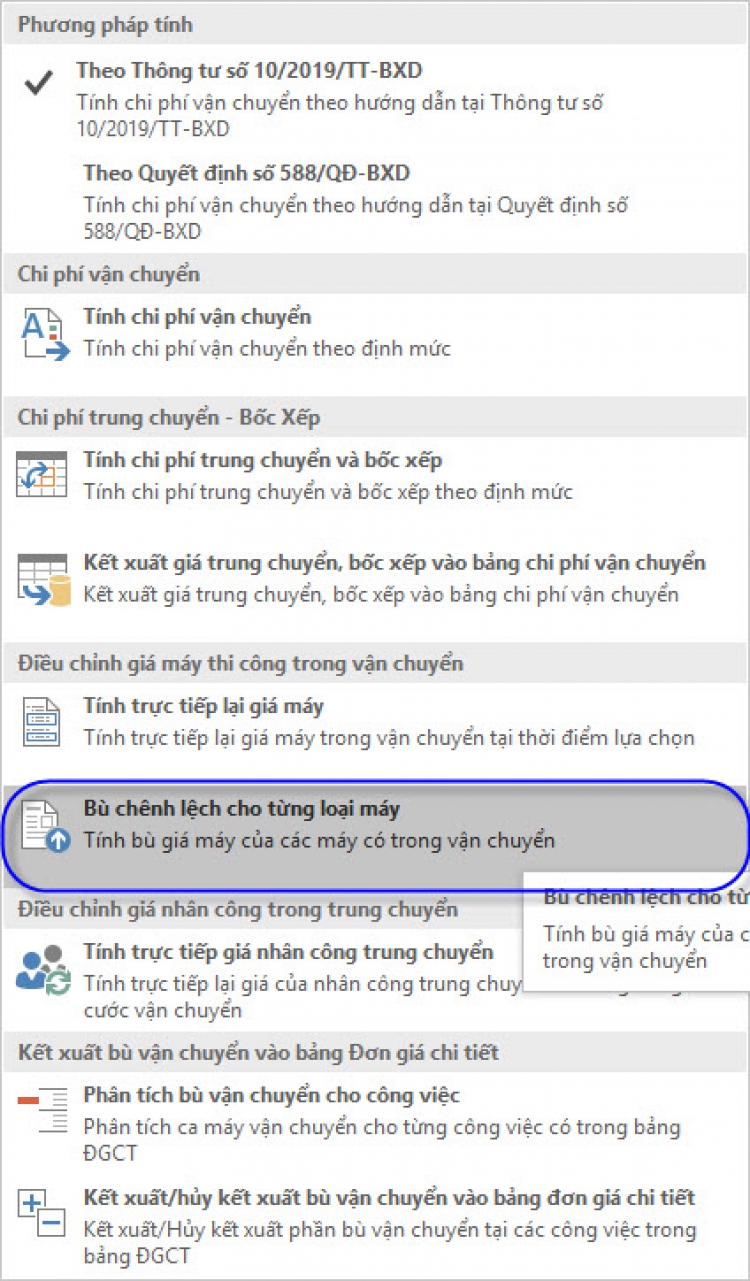
H.9 –Tính các yếu tố khác trong vận chuyển
Bước 3: Kết xuất chi phí vận chuyển vào Hồ sơ công trình.
- Tại giao diện chính của Chương trình (Tab Dự toán) Vào “Nhập – Xuất giá vật tư” > Chọn “Kết xuất vận chuyển vào bảng giá trị vật tư” hoặc “Kết xuất chi phí vận chuyển vào THKP” (H.10)
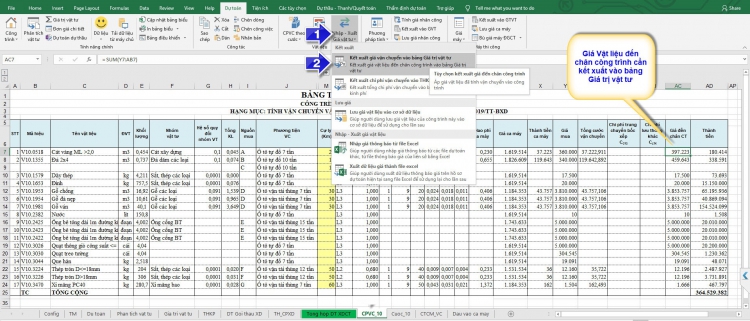
H.10 – Giao diện Kết xuất chi phí vận chuyển
♦ Ngoài ra người dùng có thể dùng lệnh Click chuột phải tại vị trí bất kỳ trên bảng tính vận chuyển > để chọn lệnh kết xuất
- Sau khi chọn lệnh kết xuất > Xuất hiện hộp thoại Kết xuất giá vận chuyển > Bạn chọn “Chỉ phương pháp vận chuyển đang chọn” > Chọn Đồng ý (H.11)
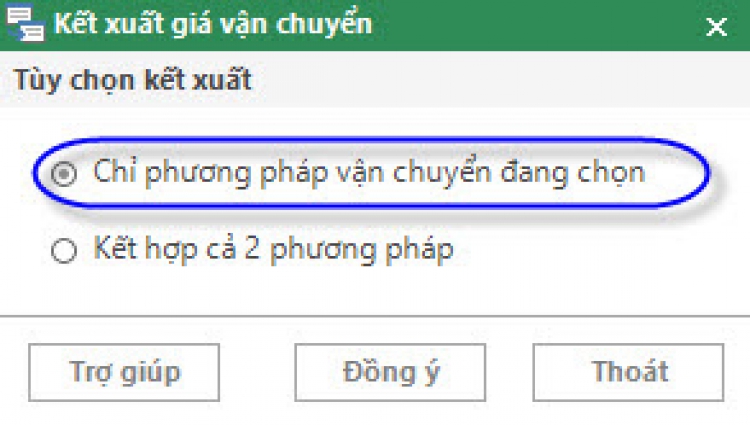
H.11 – Hộp thoại Kết xuất giá vận chuyển
=> Kết quả: Sau khi chọn kết xuất giá vận chuyển vào bảng giá trị vật tư => Giá vật liệu đến chân công trình (Giá mua+Chi phí vận chuyển) được kết xuất thay thế cho giá gốc ban đầu (H.12)
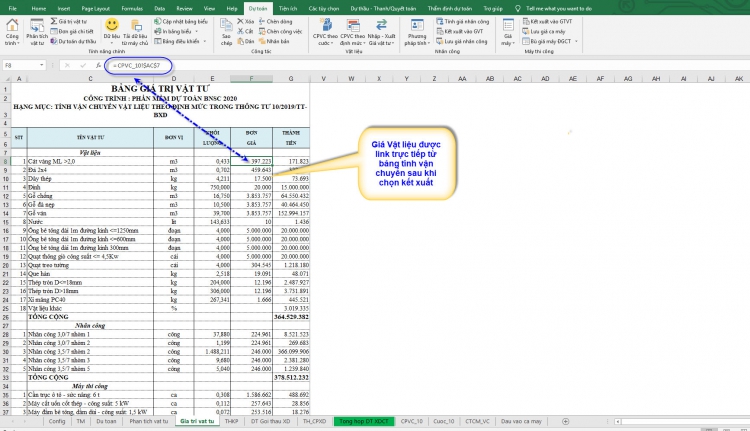
H.12– Bảng giá trị vật tư sau khi chọn kết xuất
![]() Kết nối và Inbox ngay Tel/Zalo: 0981.75.75.27 / 0948.75.75.27 Khắc Tiệp Bắc Nam để được hỗ trợ kịp thời và cung cấp mọi thông tin về DỰ TOÁN BNSC, nhận mức giá ưu đãi nhất khi Bạn có nhu cầu sử dụng phần mềm.
Kết nối và Inbox ngay Tel/Zalo: 0981.75.75.27 / 0948.75.75.27 Khắc Tiệp Bắc Nam để được hỗ trợ kịp thời và cung cấp mọi thông tin về DỰ TOÁN BNSC, nhận mức giá ưu đãi nhất khi Bạn có nhu cầu sử dụng phần mềm.
|
|
DỰ TOÁN BNSC
|